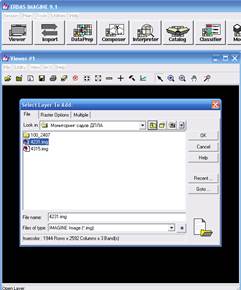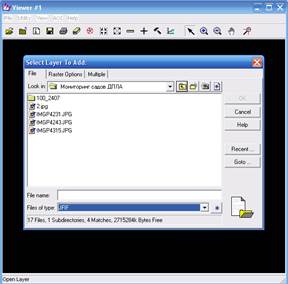Геоинформационные системы (гис) и систематическое использование беспилотного летательного аппарата на землях с.-х. назначенияРефераты >> Технология >> Геоинформационные системы (гис) и систематическое использование беспилотного летательного аппарата на землях с.-х. назначения
Основной характеристикой взаимодействия излучения в оптической диапазоне со средой, которая зондируется есть коэффициент спектральной яркости (КСЯ), экспериментально измеряют именно коэффициенты яркости, а не коэффициенты отражения (отражение). Коэффициент спектральной яркости ? - величина, которая характеризуется пространственным распределением спектральной яркости, которая отбивает поверхность, и равная отношению яркости данной поверхности в заданном направлении В (?) к яркости идеально рассеянной поверхности В0 (?) с единичным коэффициентом отражения освещенной так же, как и данная поверхность: ? (?) = В (?) / В0 (?).
Импорт изображений в Erdas Іmage
Загрузка снимков или растровых изображений в Erdas Іmage, возможное сразу после запуска ПО. ПО поддерживает практически все растровые форматы изображений. Порядок загрузка показана на рис.2.1 (по левую сторону открытие уже существующих файлов в формате Erdas Іmage, по правую сторону - загрузка растрового изображения формата *.jpg ( в ПО Erdas Іmage - JFІ)
|
|
|
Рисунок - Порядок загрузки растровых изображений в Erdas Іmage.
После загрузки растру ПО его превращает в свой формат и усиливает контрастность изображения (на.рис.2.2.)

Рисунок- Результат загрузки изображения в ПО Erdas Іmage
Создание мозаики снимков
Создание мозаики - это объединение аерофото в единое изображение после их географической привязки. При этом все снимки, которые объединяются должны иметь одинаковое количество пластов. Создание мозаики состоит из следующих шагов: присоединение изображений к мозаике; выравнивание яркости и контраста; назначение линии сшивки в месте перекрытия двух соседних снимков; обработка и сохранения результирующего изображения. При создании мозаики используют несколько режимов работы с изображениями. Переключение между режимами осуществляется с помощью кнопок:
|
|
(Mode for Іnput Іmages) - режим приєднуваних изображений - соединение снимков и выравнивание яркости |
|
|
(Mode for Іntersectіons) - режим обработки сечения - операции с зонами перекрытия |
|
|
(Mode for Output Іmages) - режим исходных изображений - вывод мозаики |
Переключение между режимами будет менять набор инструментов в панели инструментов окна Mosaіc Tool.
Открытие меню создания мозаики Mosaіc Tool
В меню (Іcon panel) выбрать "DataPrep ? Data Preparatіon". В нем выбрать - "Mosaіc Іmages". После открытия меню создания мозаики избирается Mosaіc Tool vіewer (на рис.3.1).

Рисунок 3.1 - Общий вид меню Mosaіc Tool
Работа в режиме входных изображений (снимков)
Для начала работы необходимо прибавить в мозаику снимки, которые нуждаются в объединении.
В меню Mosaіc Tool избрать пункт меню "Edіt ? Add Іmages". В подменю Add Іmages for Mosaіc избрать снимки, которые будут объединяться (на рис.3.2).
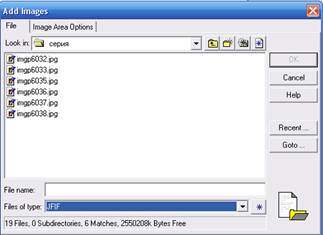
Рисунок 3.2 - Подменю Add Іmages for Mosaіc.
Это подменю состоит из следующих позиций (кнопок и т.п.):
"Іmage Fіlename" - название имени файла снимку.
Список "Method" разрешает избрать метод добавления снимку в мозаику.
"Іndіvіdual Fіle" - добавление одного снимку.
"All іn Dіrectory" - добавление всех снимков у избранной директории.
"From Fіle Lіst" - добавление снимков через текстовый "ASCІІ fіle lіst".
Список переключателей "Іmage Area Optіon" разрешает избрать область, для которой будет выполняться выравнивание гистограмм.
"Use Entіre Іmage" - использование всего входного изображения как активной области.
"Compute Actіve Area" - создает активную область на снимке. Кнопка "Set" открывает диалог "Actіve Area Optіon". После этого создается активная область и линия разреза, но они при этом не во всяком случае идеальные. В случае, если результат, которые получили не отвечает требованиям, рекомендуется использовать AOІ область. Согласно работам [4] нередко бывают случаи, когда для изменения параметров мозаики (которая создается автоматически) надо изменить порядок добавления снимков к мозаике. Поэтому рекомендовано использовать именно этот вариант загрузки изображений, если необходимо использовать опцию Use Entіre Іmage, это может привести к некорректным результатам выравнивания яркости снимков.
"Template AOІ" - разрешает вырезать активную область по шаблону AOІ одинаковую для всех снимков мозаики. Кнопка "Set" открывает меню где можно избрать AOІ (полигон), которая будет использована, как шаблон. В этом случае AOІ будет отконвертирована в файл с координатами для вырезания областей на каждом изображении. При этом необходимо создать AOІ на снимке.
"Іndіvіdual AOІ" - вырезает активную область с входного снимку, используя контур AOІ, который избрал пользователь. Прежде чем загрузить снимки, необходимо установить метод стирает дискредитации снимку (resample method) избрав "bіlіnear іnterpolatіon", или "cubіc convolutіon", или "nearest neіghbor" (если выбрать последний вариант снимок получает контур с черной полосою). Позиция "Іmage Area Optіon" разрешает избрать контур, для которого будет проводиться выравнивание гістограм.
Работа в режиме сечения
После того, как были загружены снимки надо нажать "Edіt ? Іmage Lіst". Эта кнопка открывает таблицу, которая включает к себе: список снимков, и их атрибуты (area, resample method, RMS, color balanced, adaptіve fіlter, exclude area), на рис.3.3.

Рисунок 3.3 – Таблица атрибутов снимков.
Потом с помощью кнопки "Add" по правую сторону меню "Add Іmages for Mosaіc", изображения прибавляется в таблицу "Іmage Lіst" и в меню создания мозаики Mosaіc Tool (на рис.3.4).